Shaxda tusmada
Tababarku wuxuu muujinayaa sida lambarka looga soo saaro xargaha qoraalka ee Excel iyadoo la isticmaalayo qaacido iyo aaladda soo saarista >
Marka ay timaado soo saarida qayb ka mid ah xargaha qoraalka ee dhererka la bixiyay , Excel wuxuu bixiyaa saddex hawlood oo Substring ah (Bidix, Midig iyo Mid) si ay si dhakhso ah u qabtaan hawsha. Marka ay timaado soo saarista nambarada xarfaha alfanumeric, Microsoft Excel waxay bixisaa… waxba.Si aad u hesho tiro ka mid ah xargaha Excel, waxay u baahan tahay caqli yar, xoogaa dulqaad ah, iyo farabadan hawlo kala duwan. buul isku galay. Ama, waxaad ku socodsiin kartaa qalabka soo saarista oo aad shaqada ku dhammayn kartaa gujis mouse ah. Hoos waxa aad ka heli doontaa tafaasiil buuxa oo ku saabsan labada hab.
- >
Sida nambar looga soo saaro dhamaadka xarafka qoraalka
Marka aad haysato tiir ka mid ah xargaha xarfaha xarfaha alifbeetada halkaas oo nambarku ka dambeeyaan. qoraalka, waxaad isticmaali kartaa qaacidada soo socota si aad u hesho.XAQA( cell, LEN( unug)) - MAX(IF(ISNUMBER(MID( unug)>, SAFKA ("1:"&LEN( unug))),1) *1)=BEEN, saf("1:"&LEN( unug<) 2>))), 0))))Waxaan ku dul socon doonnaa caqliga qaacidada wax yar ka dib. Hadda, si fudud ugu beddel unug iyada oo tixraacaysa unugga ka kooban xadhiggii asalka ahaa (A2 kiiskeenna), oo geli qaacidada unug kasta oo madhan oo isku saf ah, ku dheh B2:
0> =RIGHT(A2, LEN(A2) - MAX(IF(ISNUMBER(MID(A2, ROW(INDIRECT("1:"&LEN(A2))), 1) *1)=FALSE, ROW(INDIRECT("1:"&LEN(A2))), 0))) Qaciidadani waxay nambar ka helaysaa dhamaadka kaliya. Haddii xadhiggu sidoo kale leeyahay tirooyin bilowga ama dhexe, waala iska indho tiray:
>
> Soo saarista waxa lagu sameeyaa shaqada saxda ah ee ka tirsan qaybta hawlaha qoraalka. Wax soo saarka shaqadani had iyo jeer waa qoraalka . Xaaladeena, natiijadu waa tiro-hoosaad , kaas oo marka Excel laga eego isna qoraal ah, ee aan lambar ahaynHaddii aad u baahan tahay natiijadu inay noqoto lambar (oo aad u isticmaali karto xisaabin dheeri ah), ka dibna ku duub qaacidada shaqada VALUE ama samee qalliin xisaabeed oo aan waxba ka beddelin natiijada, dheh, ku dhufo 1 ama ku dar 0. Si aad u qabato khaladaadka xargaha aan ku jirin hal nambar, isticmaal shaqada IFERROR. Tusaale ahaan:
=IFERROR(VALUE(RIGHT(A2, LEN(A2) - MAX(IF(ISNUMBER(MID(A2, ROW(INDIRECT("1:"&LEN(A2))), 1)*1)=FALSE, ROW(INDIRECT("1:"&LEN(A2))), 0)))), "")
ama
=IFERROR(RIGHT(A2, LEN(A2) - MAX(IF(ISNUMBER(MID(A2, ROW(INDIRECT("1:"&LEN(A2))), 1) *1)=FALSE, ROW(INDIRECT("1:"&LEN(A2))), 0))) +0, "")
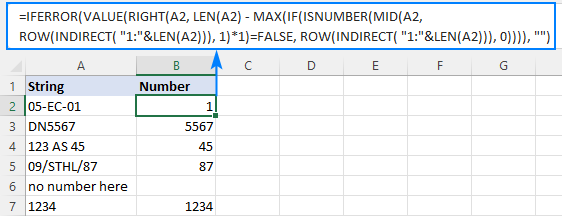 >
>
Sidee u shaqeyso qaaciddada: >
> Si aad lambarka uga soo saarto xarafka alfanumeric, waxa ugu horreeya ee aad u baahan tahay inaad ogaato waa halka laga bilaabayo soo saarista. Booska xarfaha ugu dambeeya ee aan tirooyinka ahayn ee xargaha waxaa lagu go'aamiyaa iyadoo la kaashanayo qaaciidadan khiyaanada leh:MAX(IF(ISNUMBER(MID(A2, ROW(INDIRECT)"1:"&LEN("1:"&LEN() A2))), 1)*1)=BEEN, SAFKA("1:"&LEN(A2))),0))
Si aad u fahanto caqliga, aan gudaha ka baarno :
Safka ("1:"&LEN(A2)))) isku darkaabuuraa tirooyinka isku xigxiga ee u dhigma wadarta xarfaha xarafka isha (A2), waxaanan u adeegnaa tirooyinkan isku xiga ee MID sida tirooyinka bilowga:
MID(A2, {1;2;3;4) ;5;6;7;8}, 1)
Shaqada MID waxay ka soo jiidataa jile kasta A2 waxayna ku soo celisaa qaab habaysan:
>{"0";"5";" -";"E";"C";"-";"0";"1"}Maadaama ay MID tahay hawl qoraal, wax soo saarkeedu had iyo jeer waa qoraal (sida aad ogaan karto, dhammaan jilayaasha waxay ku lifaaqan yihiin calaamadaha xigashada). Si aan kuwa tirooyinka ugu beddelno tirooyin, waxaan ku dhufano array-ga 1 (laba-negation --MID() waxay yeelan doontaa saameyn isku mid ah). Natiijadii hawlgalkani waa tirooyinka kala duwan iyo #QIIMAHA! khaladaadka matalaya xarfo aan tiro lahayn:
ISNUMBER wuxuu qiimeeyaa qayb kasta oo ka mid ah shaxanka wuxuuna ku bixiyaa xukunkiisa qaabka qiyamka Boolean - RUN ee tirooyinka, BEENKA wax kasta oo kale:
{RUN, RUN; 3>
Arraykani waxa uu u socdaa tijaabada macquulka ah ee shaqada HADDII, halkaas oo qayb kasta oo ka mid ah shaxanka lagu barbar dhigo BEEN:
;RUN AH=BEEN, ROW (DAD ("1:"&LEN(A2))), 0)Qiimaha beenta ah (qiimaha aan tirada ahayn), shaqo kale ayaa soo noqonaysa. mawqifkeeda qaraabo ee xadhigga. Mid kasta oo RUN ah (qiimaha tirada), eber waa la soo celiyaa. Qaabka soo baxay wuxuu u eg yahayraac:
{0;0;3;4;5;6;0;0}
Inta kale way fududahay. Shaqada MAX waxay helaysaa tirada ugu badan ee shaxda kore, taas oo ah booska ugu dambeeya ee qiimaha aan tirada lahayn ee xargaha (6 kiiskeena). Si fudud, ka jar booskaas wadarta dhererka xadhigga uu soo celiyay LEN, oo u gudbi natiijada XAQA si aad u ogeysiiso inta xaraf ee laga soo saarayo dhinaca midig ee xadhigga:
XAQA(A2, LEN). (A2) - 6)
La sameeyay!
Sida nambarka looga soosaaraa bilowga xarafka qoraalka
Haddii aad ku shaqaynayso diiwaanada halka qoraalku ka soo baxo lambarka ka dib, waad awoodaa. ka soo saar nambarka bilawga xadhigga adoo isticmaalaya qaacidada guud:
BIDIX( unug , MATCH(BEEN, ISNUMBER(MID( unug ), ROW("1:"). "&LEN( unug )+1)), 1) *1), 0) -1)Idaadka xarafka asalka ah ee A2, isticmaal qaacidada soo socota si aad u hesho lambar:
=LEFT(A2, MATCH(FALSE, ISNUMBER(MID(A2, ROW(INDIRECT("1:"&LEN(A2)+1)), 1) *1), 0) -1)
Si kasta oo ay ahaataba inta lambar ee dhexda ama dhamaadka, nambarka bilowga ah oo kaliya ayaa la soo saaray:
> >> > Ogow. Gudaha Excel 365 iyo Excel 2021, taageerada arraysyada firfircoon awgeed, qaacidada caadiga ah ayaa si fiican u shaqeysa. Gudaha Excel 2019 iyo ka hor, waa inaad riixdaa Ctrl + Shift + Geli si aad si cad uga dhigto formula array .
>> > Ogow. Gudaha Excel 365 iyo Excel 2021, taageerada arraysyada firfircoon awgeed, qaacidada caadiga ah ayaa si fiican u shaqeysa. Gudaha Excel 2019 iyo ka hor, waa inaad riixdaa Ctrl + Shift + Geli si aad si cad uga dhigto formula array . >Sida qaaciidadani u shaqeyso:
> Halkan, waxaan mar kale isticmaalnaa isku dhafka ROW, INDIRECT iyo LEN si aan u abuurno tirooyinka isku xigxiga ee u dhigma wadarta xarfaha xargaha isha iyo 1 (doorka taasiDabeecadda dheeraadka ah waxay caddaan doontaa xoogaa ka dib.ROW (DIDRECT("1:"&LEN(A2)+1))
MID iyo ISNUMBER waxay qabtaan shaqo la mid ah tan Tusaalaha hore - MID waxay jiidataa xarfo gaar ah ISNUMBER waxay u beddeshaa qiyamka macquulka ah. Natiijadu waxay ka soo baxdaa RUN iyo BEEN waxay u socotaa shaqada MATCH si ay u eegaan:
CIYAAR(BEEN, {RUN; 3>
MATCH wuxuu xisaabiyaa booska qaraabada ah ee ugu horreeya BEENTA, isagoo ina siinaya booska ugu horreeya ee aan tiro lahayn ee xargaha (3 gudaha A2). Si loo soo saaro tirooyinka hore, waxaan ka jareynaa 1 booska xarfaha qoraalka koowaad waxaanan u adeegnaa faraqa nambar_chars doodda shaqada BIDIX:
> BIDIX(A2, 3-1)Hadda, ku laabo jilaha "dheeraad ah" ee taxanaha uu sameeyay ROW(INDIRECT()+1)). Sidaad horeba u ogeyd, tixdani waxay siinaysaa meelaha laga bilaabayo shaqada MID. +1 la'aanteed, MID waxay soo saartaa sida saxda ah inta ay le'eg tahay xarfaha asalka ah. Haddii xadhiggu ka kooban yahay tirooyin keliya, ISNUMBER waxay soo celinaysaa kuwa RUN ah halka MATCH uu u baahan yahay ugu yaraan hal BEEN ah. Si loo hubiyo taas, waxaanu ku darnaa hal xaraf oo kale dhererka guud ee xadhigga, kaas oo shaqada MID ay u bedeli doonto xadhig madhan. Tusaale ahaan, gudaha B7, MID waxay soo celisaa shaxdan:
{"1";"2";"3";"4";""}
Fiiro gaar ah. Sida kiiska shaqada saxda ah, BIDIX sidoo kale waxay soo celisaa tirosubstring , kaas oo farsamo ahaan qoraal ah, ee aan ahayn lambar. Si aad natiijada u hesho tiro ahaan halkii aad ka heli lahayd xadhkaha nambarada, buulka qaacidada ku jirta shaqada VALUE ama ku dhufo natiijada 1 sida ku cad tusaalaha hore
>Sida nambar looga helo meel kasta oo xadhig ah 7>Haddii hawshaadu ay tilmaamayso ka soo saarida nambarka meel kasta oo xadhig ah, waxaad isticmaali kartaa qaacidada soo socota ee maskaxda ku haysa ee lagu daabacay madasha MrExcel:
> =SUMPRODUCT(MID(0&A2, LARGE(INDEX(ISNUMBER(--MID(A2, ROW(INDIRECT("1:"&LEN(A2))), 1)) * ROW(INDIRECT("1:"&LEN(A2))), 0), ROW(INDIRECT("1:"&LEN(A2))))+1, 1) * 10^ROW(INDIRECT("1:"&LEN(A2)))/10) >Halka A2 waa original text string. Jabinta qaaciidadani waxay u baahantahay maqaal gooni ah, si aad si fudud ugu koobiyayso xaashida shaqada si aad u hubiso inay run ahaantii shaqaynayso :)
>>>> > 0>Markaad baarto natiijooyinka, si kastaba ha ahaatee, waxaad ogaan kartaa hal cillad oo aan muhiim ahayn - haddii xargaha isha uusan ku jirin lambar, qaacidadu waxay soo celineysaa eber, sida safka 6 ee sawirka kore. Si aad tan u xalliso, waxaad ku duubi kartaa qaacidada qoraalka IF, imtixaanka macquulka ah ee hubinaya haddii xadhigga isha uu ka kooban yahay lambar kasta. Haddii ay sameyso, qaaciddada ayaa soo saarta lambarka, haddii kale waxay soo celisaa xadhig madhan:
> 0>Markaad baarto natiijooyinka, si kastaba ha ahaatee, waxaad ogaan kartaa hal cillad oo aan muhiim ahayn - haddii xargaha isha uusan ku jirin lambar, qaacidadu waxay soo celineysaa eber, sida safka 6 ee sawirka kore. Si aad tan u xalliso, waxaad ku duubi kartaa qaacidada qoraalka IF, imtixaanka macquulka ah ee hubinaya haddii xadhigga isha uu ka kooban yahay lambar kasta. Haddii ay sameyso, qaaciddada ayaa soo saarta lambarka, haddii kale waxay soo celisaa xadhig madhan: =IF(SUM(LEN(A2)-LEN(SUBSTITUTE(A2, {"0","1","2","3","4","5","6","7","8","9"}, "")))>0, SUMPRODUCT(MID(0&A2, LARGE(INDEX(ISNUMBER(--MID(A2,ROW(INDIRECT("$1:$"&LEN(A2))),1))* ROW(INDIRECT("$1:$"&LEN(A2))),0), ROW(INDIRECT("$1:$"&LEN(A2))))+1,1) * 10^ROW(INDIRECT("$1:$"&LEN(A2)))/10),"")
Sida ku cad shaashadda hoose, caanaha la hagaajiyay ayaa si qurux badan u shaqeeya (kudos to Alex, our Excel guru, hagaajintan):
> > > Si ka duwan dhammaan tusaalooyinkii hore, natiijadii qaaciddani waa lambar . Si aad taas u hubiso, kaliya u fiirso qiimayaasha saxda ah ee ku jira tiirka B iyo eber hormoodka la gooyay. > Talo. In Excel 365 -Excel 2019, waxaa jira xal aad uga fudud iyadoo la kaashanayo shaqada TEXTJOIN. Fadlan eeg sida qoraalka looga saaro oo nambarada loo xafido.
> > Si ka duwan dhammaan tusaalooyinkii hore, natiijadii qaaciddani waa lambar . Si aad taas u hubiso, kaliya u fiirso qiimayaasha saxda ah ee ku jira tiirka B iyo eber hormoodka la gooyay. > Talo. In Excel 365 -Excel 2019, waxaa jira xal aad uga fudud iyadoo la kaashanayo shaqada TEXTJOIN. Fadlan eeg sida qoraalka looga saaro oo nambarada loo xafido. Ka soo saar nambarka xarafka qoraalka leh Ultimate Suite
Sida aad hadda aragtay, ma jiro qaacido Excel ah oo fudud oo nambar laga soo saaro xargaha qoraalka. Haddii ay kugu adag tahay inaad fahamto qaacidooyinka ama aad ku hagaajiso xogtaada, waxaa laga yaabaa inaad jeceshahay habkan fudud si aad lambarkan uga hesho xarafka Excel.
Iyada oo Ultimate Suite-kayaga lagu daro ribbonkaaga Excel, sidan ayaad tahay. si dhakhso ah ayuu lambarka uga soo saari karaa xarfo kasta oo alfanumeric ah:
>- >
- Tag Xogta Kartida tab > Qoraalka kooxda, oo dhagsii Ka saar :
 > > Dooro dhammaan unugyada leh xargaha isha. >
> > Dooro dhammaan unugyada leh xargaha isha. > - Shaqada soo saarta, dooro Lambarada soo saar badhanka raadiyaha.
- Iyadoo ay ku xidhan tahay inaad doonayso in natiijadu noqoto qaacido ama qiyam, dooro Insert as formula sanduuqa ama ka tag mid aan la dooran (default).
Taladaydu waa in aad doorato sanduuqan haddii aad rabto in tirooyinka la soo saaray ay si toos ah u cusboonaysiiyaan isla marka wixii isbeddel ah lagu sameeyo xargaha isha. Haddii aad rabto in natiijooyinku ay u madax bannaanaadaan xargaha asalka ah (tusaale ahaan haddii aad qorsheyneyso inaad ka saarto xogta isha mar dambe), ka dib ha dooran sanduuqan.
> >> Dhag sii badhanka Natiijooyinka geli La sameeyay!

Sida tusaalihii hore, natiijadiisoosaarku waa lambaro , taasoo la macno ah inaad xor u tahay inaad tiriso, wadarayso, celcelis ahaan, ama aad ku samayso xisaab kasta oo kale>qiimaha , oo wax-ku-darisku wuxuu sameeyay sidii saxda ahayd ee la waydiiyay:
>
Haddii Geli sida qaacido sanduuqa calaamadaynta la doortay, adiga' d u fiirso formula ee barta qaacidada. Ma jeceshahay inaad ogaato midkee? Kaliya soo deji tijaabada Ultimate Suite oo arag naftaada :)
>>soo dejisayaasha la heli karo >Lambarka Excel-ka-soo-saarka Excel-buugga shaqada (.xlsx file)Ultimate Suite - nooca tijaabada (.exe) file)

